KOMPONENTI_PANELI_ADDITIONAL.pptx
- Количество слайдов: 60
 КОМПОНЕНТИ ПАНЕЛЕЙ ADDITIONAL і DIALOGS Харченко В. М. Вихід
КОМПОНЕНТИ ПАНЕЛЕЙ ADDITIONAL і DIALOGS Харченко В. М. Вихід
 КНОПКА З МАЛЮНКОМ у Delphi представлена компонентою Bit. Btn, клас якої TBit. Btn породжений безпосередньо від класу TButton стандартної кнопки Button. Кнопка з малюнком відрізняється від стандартної кнопки можливістю відображення растрового малюнка на кнопці. Видом і розміщенням зображення на поверхні кнопки Bit. Btn можна керувати за допомогою властивостей. Вихід
КНОПКА З МАЛЮНКОМ у Delphi представлена компонентою Bit. Btn, клас якої TBit. Btn породжений безпосередньо від класу TButton стандартної кнопки Button. Кнопка з малюнком відрізняється від стандартної кнопки можливістю відображення растрового малюнка на кнопці. Видом і розміщенням зображення на поверхні кнопки Bit. Btn можна керувати за допомогою властивостей. Вихід
 КНОПКА З МАЛЮНКОМ Bit. Btn Властивість Glyph типу TBitmap визначає растрове зображення кнопки. За замовчуванням властивість Glyph має значення nil – кнопка не містить малюнка. Вихід
КНОПКА З МАЛЮНКОМ Bit. Btn Властивість Glyph типу TBitmap визначає растрове зображення кнопки. За замовчуванням властивість Glyph має значення nil – кнопка не містить малюнка. Вихід
 КНОПКА З МАЛЮНКОМ Bit. Btn Виведений малюнок може містити до двох окремих зображень. Яке саме зображення з двох виводиться на кнопці, залежить від поточного стану кнопки: • 1 -е зображення відображається, коли кнопка натиснута (виконано клацання); • 2 -е зображення відображається, якщо кнопка не активна і не може бути обрана. Вихід
КНОПКА З МАЛЮНКОМ Bit. Btn Виведений малюнок може містити до двох окремих зображень. Яке саме зображення з двох виводиться на кнопці, залежить від поточного стану кнопки: • 1 -е зображення відображається, коли кнопка натиснута (виконано клацання); • 2 -е зображення відображається, якщо кнопка не активна і не може бути обрана. Вихід
 КНОПКА З МАЛЮНКОМ Bit. Btn При використанні декількох зображень вони повинні бути підготовлені і збережені у файлі растрового формату BMP. Підготувати малюнок для кнопки можна за допомогою графічного редактора. У редакторі Image Editor, що входить до складу комерційної Delphi, можливе створення малюнка з двох зображень за допомогою редактора. Всі окремі зображення в малюнку повинні розташовуватися без проміжків в горизонтальному рядку і мати однакову висоту і ширину, як правило, 16 на 16 пікселів (разом 32 х16 пк). Вихід
КНОПКА З МАЛЮНКОМ Bit. Btn При використанні декількох зображень вони повинні бути підготовлені і збережені у файлі растрового формату BMP. Підготувати малюнок для кнопки можна за допомогою графічного редактора. У редакторі Image Editor, що входить до складу комерційної Delphi, можливе створення малюнка з двох зображень за допомогою редактора. Всі окремі зображення в малюнку повинні розташовуватися без проміжків в горизонтальному рядку і мати однакову висоту і ширину, як правило, 16 на 16 пікселів (разом 32 х16 пк). Вихід
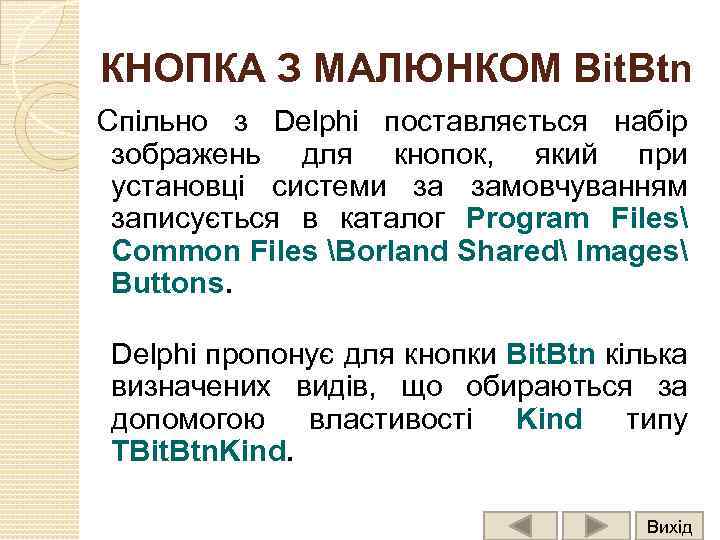 КНОПКА З МАЛЮНКОМ Bit. Btn Спільно з Delphi поставляється набір зображень для кнопок, який при установці системи за замовчуванням записується в каталог Program Files Common Files Borland Shared Images Buttons. Delphi пропонує для кнопки Bit. Btn кілька визначених видів, що обираються за допомогою властивості Kind типу TBit. Btn. Kind. Вихід
КНОПКА З МАЛЮНКОМ Bit. Btn Спільно з Delphi поставляється набір зображень для кнопок, який при установці системи за замовчуванням записується в каталог Program Files Common Files Borland Shared Images Buttons. Delphi пропонує для кнопки Bit. Btn кілька визначених видів, що обираються за допомогою властивості Kind типу TBit. Btn. Kind. Вихід
 ЗНАЧЕННЯ Kind При визначенні виду кнопки можуть використовуватися такі константи: • bk. Custom - кнопка має вибране зображення, спочатку зображення відсутнє і його потрібно завантажувати додатково; • Bk. Ok- кнопка має зелену галочку і напис ОК; властивості Default кнопки встановлено значення True, а властивості Modal. Result - значення mr. Ok; Вихід
ЗНАЧЕННЯ Kind При визначенні виду кнопки можуть використовуватися такі константи: • bk. Custom - кнопка має вибране зображення, спочатку зображення відсутнє і його потрібно завантажувати додатково; • Bk. Ok- кнопка має зелену галочку і напис ОК; властивості Default кнопки встановлено значення True, а властивості Modal. Result - значення mr. Ok; Вихід
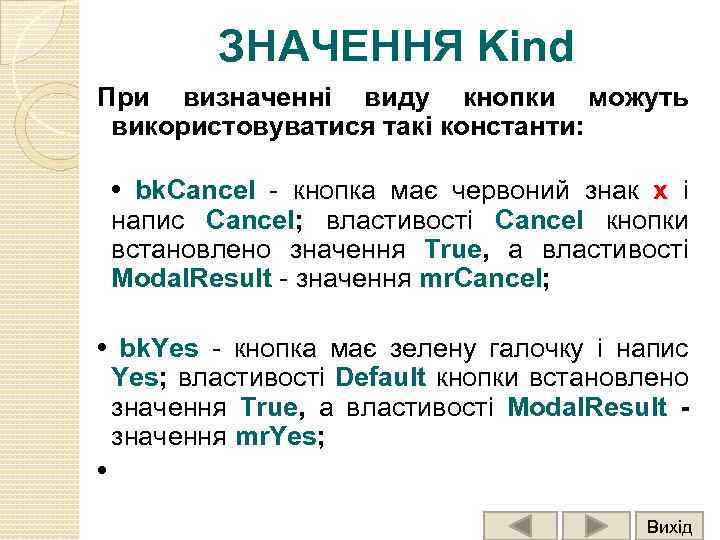 ЗНАЧЕННЯ Kind При визначенні виду кнопки можуть використовуватися такі константи: • bk. Cancel - кнопка має червоний знак х і напис Cancel; властивості Cancel кнопки встановлено значення True, а властивості Modal. Result - значення mr. Cancel; • bk. Yes - кнопка має зелену галочку і напис Yes; властивості Default кнопки встановлено значення True, а властивості Modal. Result - значення mr. Yes; • Вихід
ЗНАЧЕННЯ Kind При визначенні виду кнопки можуть використовуватися такі константи: • bk. Cancel - кнопка має червоний знак х і напис Cancel; властивості Cancel кнопки встановлено значення True, а властивості Modal. Result - значення mr. Cancel; • bk. Yes - кнопка має зелену галочку і напис Yes; властивості Default кнопки встановлено значення True, а властивості Modal. Result - значення mr. Yes; • Вихід
 ЗНАЧЕННЯ Kind При визначенні виду кнопки можуть використовуватися такі константи: • bk. No - кнопка має зображення у вигляді червоної перекресленою круга і напис No; властивості Cancel кнопки встановлено значення True, а властивості Modal. Result - значення mr. No; • bk. Help - кнопка має зображення у вигляді синьо-зеленого знаку питання і напис Help; • bk. Close - кнопка має зображення у вигляді двері з позначенням виходу і напис Close; при натисканні кнопки форма автоматично закривається; Вихід
ЗНАЧЕННЯ Kind При визначенні виду кнопки можуть використовуватися такі константи: • bk. No - кнопка має зображення у вигляді червоної перекресленою круга і напис No; властивості Cancel кнопки встановлено значення True, а властивості Modal. Result - значення mr. No; • bk. Help - кнопка має зображення у вигляді синьо-зеленого знаку питання і напис Help; • bk. Close - кнопка має зображення у вигляді двері з позначенням виходу і напис Close; при натисканні кнопки форма автоматично закривається; Вихід
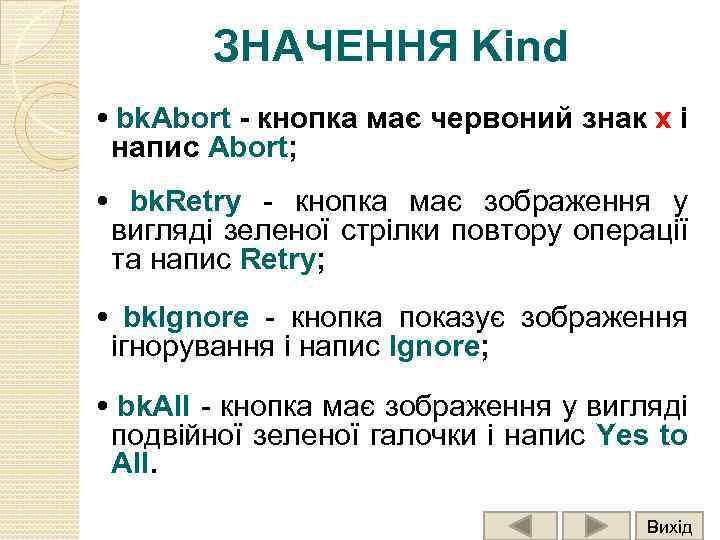 ЗНАЧЕННЯ Kind • bk. Abort - кнопка має червоний знак х і напис Abort; • bk. Retry - кнопка має зображення у вигляді зеленої стрілки повтору операції та напис Retry; • bk. Ignore - кнопка показує зображення ігнорування і напис Ignore; • bk. All - кнопка має зображення у вигляді подвійної зеленої галочки і напис Yes to All. Вихід
ЗНАЧЕННЯ Kind • bk. Abort - кнопка має червоний знак х і напис Abort; • bk. Retry - кнопка має зображення у вигляді зеленої стрілки повтору операції та напис Retry; • bk. Ignore - кнопка показує зображення ігнорування і напис Ignore; • bk. All - кнопка має зображення у вигляді подвійної зеленої галочки і напис Yes to All. Вихід
 ЗНАЧЕННЯ Kind За замовчуванням властивість Kind має значення bk. Custom, і користувач може сам вибирати зображення, керуючи властивістю. Не рекомендується змінювати властивість Glyph для зумовлених кнопок, так як в цьому випадку кнопка не буде виконувати закріплені за нею дії. Вихід
ЗНАЧЕННЯ Kind За замовчуванням властивість Kind має значення bk. Custom, і користувач може сам вибирати зображення, керуючи властивістю. Не рекомендується змінювати властивість Glyph для зумовлених кнопок, так як в цьому випадку кнопка не буде виконувати закріплені за нею дії. Вихід
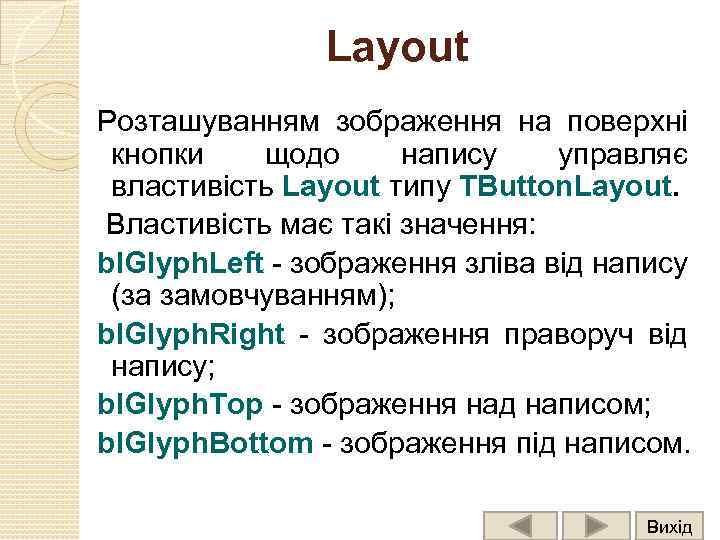 Layout Розташуванням зображення на поверхні кнопки щодо напису управляє властивість Layout типу TButton. Layout. Властивість має такі значення: bl. Glyph. Left - зображення зліва від напису (за замовчуванням); bl. Glyph. Right - зображення праворуч від напису; bl. Glyph. Top - зображення над написом; bl. Glyph. Bottom - зображення під написом. Вихід
Layout Розташуванням зображення на поверхні кнопки щодо напису управляє властивість Layout типу TButton. Layout. Властивість має такі значення: bl. Glyph. Left - зображення зліва від напису (за замовчуванням); bl. Glyph. Right - зображення праворуч від напису; bl. Glyph. Top - зображення над написом; bl. Glyph. Bottom - зображення під написом. Вихід
 TSpeed. Button Використовується для кнопок панелі інструментів, тому що такі кнопки ніколи не повинні отримувати фокусу введення. Саме тому TSpeed. Button відображається в Delphi на панелі інструментів у вигляді квадратної кнопки. Вихід
TSpeed. Button Використовується для кнопок панелі інструментів, тому що такі кнопки ніколи не повинні отримувати фокусу введення. Саме тому TSpeed. Button відображається в Delphi на панелі інструментів у вигляді квадратної кнопки. Вихід
 TSpeed. Button Left - властивість, яка установлює ліву позицію кнопки; Tор - властивість, яка установлює верхню позицію кнопки; Width - властивість, яка установлює ширину кнопки; Height - властивість, яка установлює висоту кнопки; Name - властивість, яка установлює назву кнопки. Вихід
TSpeed. Button Left - властивість, яка установлює ліву позицію кнопки; Tор - властивість, яка установлює верхню позицію кнопки; Width - властивість, яка установлює ширину кнопки; Height - властивість, яка установлює висоту кнопки; Name - властивість, яка установлює назву кнопки. Вихід
 ОБЛАСТЬ ПРОКРУТКИ TScroll. Box Область прокрутки є вікном з можливістю прокрутки інформації. Усередині неї розміщуються інші керуючі елементи. У Delphi область прокручування представлена компонентою TScroll. Box. Вихід
ОБЛАСТЬ ПРОКРУТКИ TScroll. Box Область прокрутки є вікном з можливістю прокрутки інформації. Усередині неї розміщуються інші керуючі елементи. У Delphi область прокручування представлена компонентою TScroll. Box. Вихід
 ОБЛАСТЬ ПРОКРУТКИ TScroll. Box Компонента TScroll. Box є елементом управління, область поверхні якого може бути більше тієї частини, яку бачить користувач. Якщо який-небудь елемент, що міститься в компоненті TScroll. Box, видно не повністю, то автоматично можуть з'являтися смуги прокрутки: горизонтальна, вертикальна або обидві одночасно. При збільшенні розмірів області смуги прокручування автоматично зникають, якщо вони стають не потрібні. Вихід
ОБЛАСТЬ ПРОКРУТКИ TScroll. Box Компонента TScroll. Box є елементом управління, область поверхні якого може бути більше тієї частини, яку бачить користувач. Якщо який-небудь елемент, що міститься в компоненті TScroll. Box, видно не повністю, то автоматично можуть з'являтися смуги прокрутки: горизонтальна, вертикальна або обидві одночасно. При збільшенні розмірів області смуги прокручування автоматично зникають, якщо вони стають не потрібні. Вихід
 ОБЛАСТЬ ПРОКРУТКИ TScroll. Box Компонент Scroll. Box зручно використовувати у випадку, коли форма містить панель інструментів і рядок стану. Якщо не всі керуючі елементи повністю видно у видимій області вікна, то на ньому можуть бути присутні смуги прокручування. Оскільки панель інструментів і рядок стану знаходяться в клієнтській області форми, то при появі вертикальної смуги прокручування для форми може бути не видно панелі інструментів або рядка стану. Вихід
ОБЛАСТЬ ПРОКРУТКИ TScroll. Box Компонент Scroll. Box зручно використовувати у випадку, коли форма містить панель інструментів і рядок стану. Якщо не всі керуючі елементи повністю видно у видимій області вікна, то на ньому можуть бути присутні смуги прокручування. Оскільки панель інструментів і рядок стану знаходяться в клієнтській області форми, то при появі вертикальної смуги прокручування для форми може бути не видно панелі інструментів або рядка стану. Вихід
 ОБЛАСТЬ ПРОКРУТКИ TScroll. Box Цього не станеться, якщо при проектуванні розташувати на формі компонент Scroll. Box і встановити його властивості Align значення al. Client. Область прокрутки займе все місце форми, не зайняте панеллю інструментів і рядком стану. Вихід
ОБЛАСТЬ ПРОКРУТКИ TScroll. Box Цього не станеться, якщо при проектуванні розташувати на формі компонент Scroll. Box і встановити його властивості Align значення al. Client. Область прокрутки займе все місце форми, не зайняте панеллю інструментів і рядком стану. Вихід
 ОБЛАСТЬ ПРОКРУТКИ TScroll. Box У ній розміщуються інші елементи управління. У випадку появи смуг прокручування, вони будуть належати компоненті Scroll. Box, забезпечуючи доступ до всіх керуючим елементам. А розташовані вище і нижче області з прокруткою панель інструментів і рядок стану будуть видні і доступні для виконання операцій. Вихід
ОБЛАСТЬ ПРОКРУТКИ TScroll. Box У ній розміщуються інші елементи управління. У випадку появи смуг прокручування, вони будуть належати компоненті Scroll. Box, забезпечуючи доступ до всіх керуючим елементам. А розташовані вище і нижче області з прокруткою панель інструментів і рядок стану будуть видні і доступні для виконання операцій. Вихід
 ОБЛАСТЬ ПРОКРУТКИ TScroll. Box Властивість Autoscroll типу Boolean визначає, чи будуть при необхідності автоматично з'являтися смуги прокрутки. За замовчуванням властивість має значення True, і область сама керує своїми смугами прокручування. Якщо властивості Auto. Scroll встановлено значення False, то програміст повинен відображати смуги прокрутки самостійно, керуючи властивостями Horz. Scroll. Bar і Vert. Scroll. Bar типу TControl. Scroll. Bar. Вихід
ОБЛАСТЬ ПРОКРУТКИ TScroll. Box Властивість Autoscroll типу Boolean визначає, чи будуть при необхідності автоматично з'являтися смуги прокрутки. За замовчуванням властивість має значення True, і область сама керує своїми смугами прокручування. Якщо властивості Auto. Scroll встановлено значення False, то програміст повинен відображати смуги прокрутки самостійно, керуючи властивостями Horz. Scroll. Bar і Vert. Scroll. Bar типу TControl. Scroll. Bar. Вихід
 ОБЛАСТЬ ПРОКРУТКИ TScroll. Box Для програмного керування областю прокрутки служить метод Scrollin. View. Процедура Scrollin. View (AControl: TControl) автоматично змінює позиції смуг прокручування так, щоб інтерфейсний елемент, заданий параметром AControl, було видно у видимій області. Вихід
ОБЛАСТЬ ПРОКРУТКИ TScroll. Box Для програмного керування областю прокрутки служить метод Scrollin. View. Процедура Scrollin. View (AControl: TControl) автоматично змінює позиції смуг прокручування так, щоб інтерфейсний елемент, заданий параметром AControl, було видно у видимій області. Вихід
 TMask. Edit Дуже часто потрібно, щоб користувач ввів у програму якісь дані в певному форматі. Для цього існує компонент TMask. Edit. Більшість властивостей у цьому компоненті ідентичні властивостям TEdit з палітри інструментів Standard. Вихід
TMask. Edit Дуже часто потрібно, щоб користувач ввів у програму якісь дані в певному форматі. Для цього існує компонент TMask. Edit. Більшість властивостей у цьому компоненті ідентичні властивостям TEdit з палітри інструментів Standard. Вихід
 TMask. Edit Властивість - Edit. Mask. Клацніть по ньому два рази мишею, і відкриється вікно редактора введення. Вихід
TMask. Edit Властивість - Edit. Mask. Клацніть по ньому два рази мишею, і відкриється вікно редактора введення. Вихід
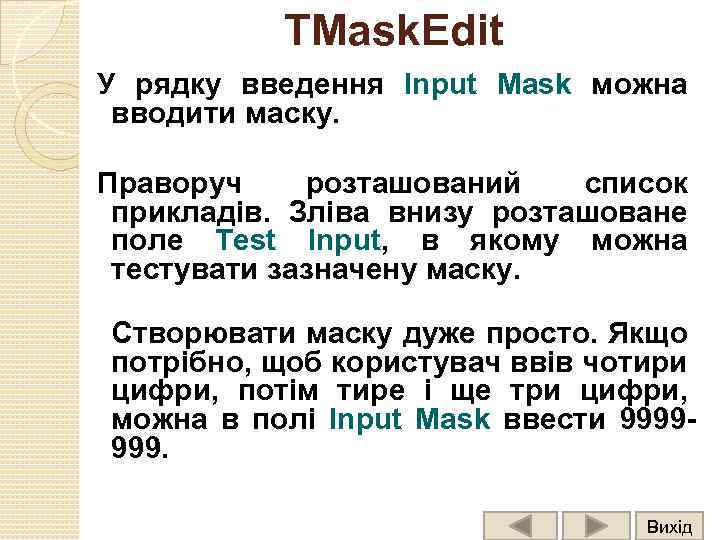 TMask. Edit У рядку введення Input Mask можна вводити маску. Праворуч розташований список прикладів. Зліва внизу розташоване поле Test Input, в якому можна тестувати зазначену маску. Створювати маску дуже просто. Якщо потрібно, щоб користувач ввів чотири цифри, потім тире і ще три цифри, можна в полі Input Mask ввести 9999999. Вихід
TMask. Edit У рядку введення Input Mask можна вводити маску. Праворуч розташований список прикладів. Зліва внизу розташоване поле Test Input, в якому можна тестувати зазначену маску. Створювати маску дуже просто. Якщо потрібно, щоб користувач ввів чотири цифри, потім тире і ще три цифри, можна в полі Input Mask ввести 9999999. Вихід
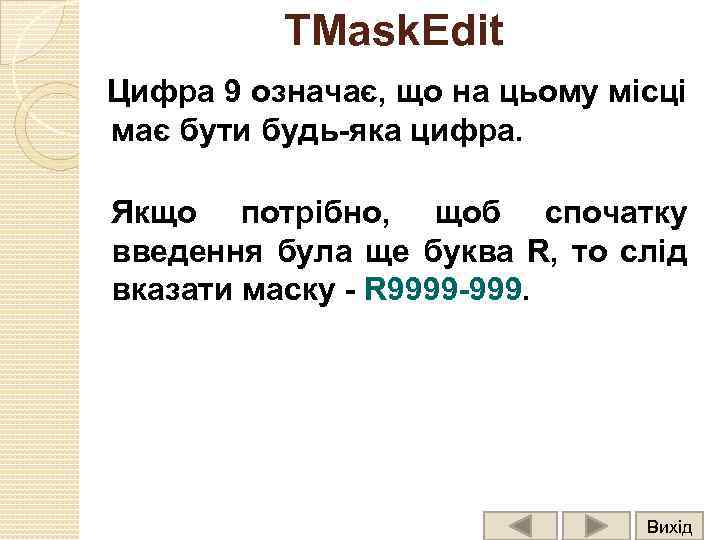 TMask. Edit Цифра 9 означає, що на цьому місці має бути будь-яка цифра. Якщо потрібно, щоб спочатку введення була ще буква R, то слід вказати маску - R 9999 -999. Вихід
TMask. Edit Цифра 9 означає, що на цьому місці має бути будь-яка цифра. Якщо потрібно, щоб спочатку введення була ще буква R, то слід вказати маску - R 9999 -999. Вихід
 TString. Grid і TDraw. Grid У Delphi доступні відразу два види таблиць - TString. Grid і TDraw. Grid. Різниця в них незначна. У TString. Grid можна вводити дані, і вони там будуть зберігатися і відображатися, а в TDraw. Grid дані можуть бути занесені, але за відображення їх повинен відповідати код програміста. TString. Grid - це таблиця рядків, a TDraw. Grid - це таблиця малюнків. Вихід
TString. Grid і TDraw. Grid У Delphi доступні відразу два види таблиць - TString. Grid і TDraw. Grid. Різниця в них незначна. У TString. Grid можна вводити дані, і вони там будуть зберігатися і відображатися, а в TDraw. Grid дані можуть бути занесені, але за відображення їх повинен відповідати код програміста. TString. Grid - це таблиця рядків, a TDraw. Grid - це таблиця малюнків. Вихід
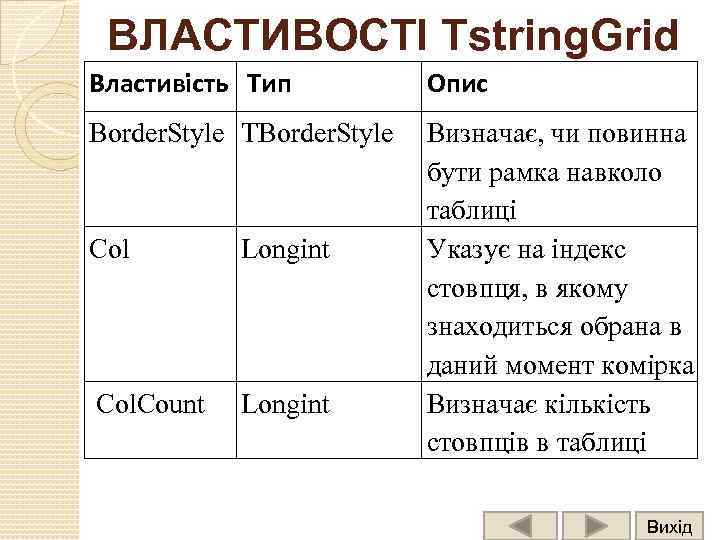 ВЛАСТИВОСТІ Tstring. Grid Властивість Тип Опис Border. Style TBorder. Style Визначає, чи повинна бути рамка навколо таблиці Указує на індекс стовпця, в якому знаходиться обрана в даний момент комірка Визначає кількість стовпців в таблиці Col Longint Col. Count Longint Вихід
ВЛАСТИВОСТІ Tstring. Grid Властивість Тип Опис Border. Style TBorder. Style Визначає, чи повинна бути рамка навколо таблиці Указує на індекс стовпця, в якому знаходиться обрана в даний момент комірка Визначає кількість стовпців в таблиці Col Longint Col. Count Longint Вихід
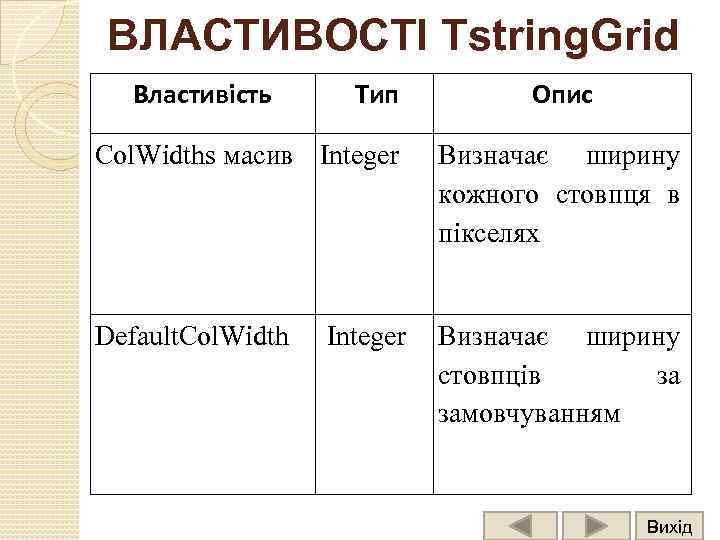 ВЛАСТИВОСТІ Tstring. Grid Властивість Тип Опис Col. Widths масив Integer Визначає ширину кожного стовпця в пікселях Default. Col. Width Визначає ширину стовпців за замовчуванням Integer Вихід
ВЛАСТИВОСТІ Tstring. Grid Властивість Тип Опис Col. Widths масив Integer Визначає ширину кожного стовпця в пікселях Default. Col. Width Визначає ширину стовпців за замовчуванням Integer Вихід
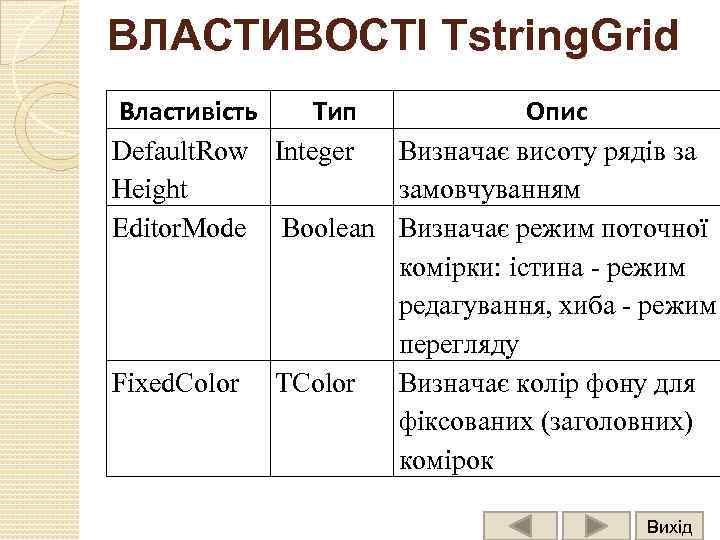 ВЛАСТИВОСТІ Tstring. Grid Властивість Тип Опис Default. Row Integer Визначає висоту рядів за Height замовчуванням Editor. Mode Boolean Визначає режим поточної комірки: істина - режим редагування, хиба - режим перегляду Fixed. Color TColor Визначає колір фону для фіксованих (заголовних) комірок Вихід
ВЛАСТИВОСТІ Tstring. Grid Властивість Тип Опис Default. Row Integer Визначає висоту рядів за Height замовчуванням Editor. Mode Boolean Визначає режим поточної комірки: істина - режим редагування, хиба - режим перегляду Fixed. Color TColor Визначає колір фону для фіксованих (заголовних) комірок Вихід
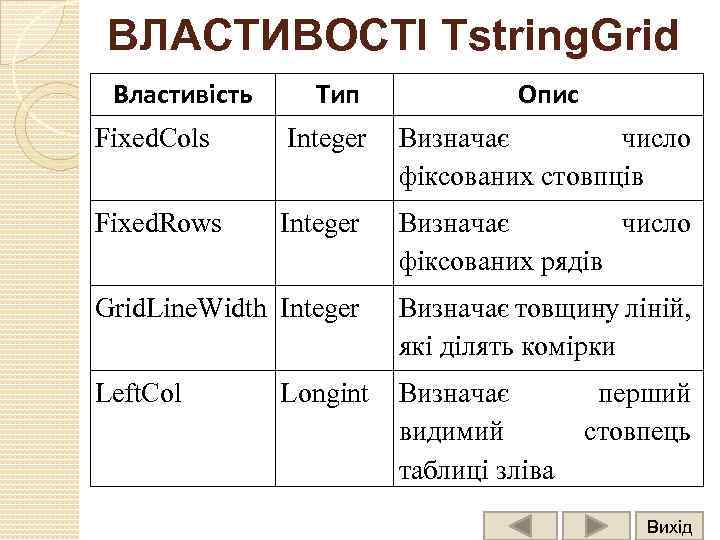 ВЛАСТИВОСТІ Tstring. Grid Властивість Тип Опис Fixed. Cols Integer Визначає число фіксованих стовпців Fixed. Rows Integer Визначає число фіксованих рядів Grid. Line. Width Integer Визначає товщину ліній, які ділять комірки Left. Col Визначає видимий таблиці зліва Longint перший стовпець Вихід
ВЛАСТИВОСТІ Tstring. Grid Властивість Тип Опис Fixed. Cols Integer Визначає число фіксованих стовпців Fixed. Rows Integer Визначає число фіксованих рядів Grid. Line. Width Integer Визначає товщину ліній, які ділять комірки Left. Col Визначає видимий таблиці зліва Longint перший стовпець Вихід
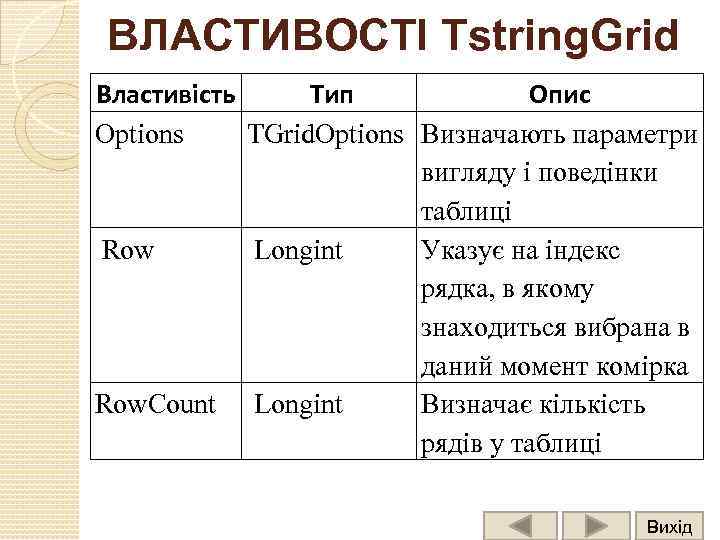 ВЛАСТИВОСТІ Tstring. Grid Властивість Тип Опис Options TGrid. Options Визначають параметри вигляду і поведінки таблиці Row Longint Указує на індекс рядка, в якому знаходиться вибрана в даний момент комірка Row. Count Longint Визначає кількість рядів у таблиці Вихід
ВЛАСТИВОСТІ Tstring. Grid Властивість Тип Опис Options TGrid. Options Визначають параметри вигляду і поведінки таблиці Row Longint Указує на індекс рядка, в якому знаходиться вибрана в даний момент комірка Row. Count Longint Визначає кількість рядів у таблиці Вихід
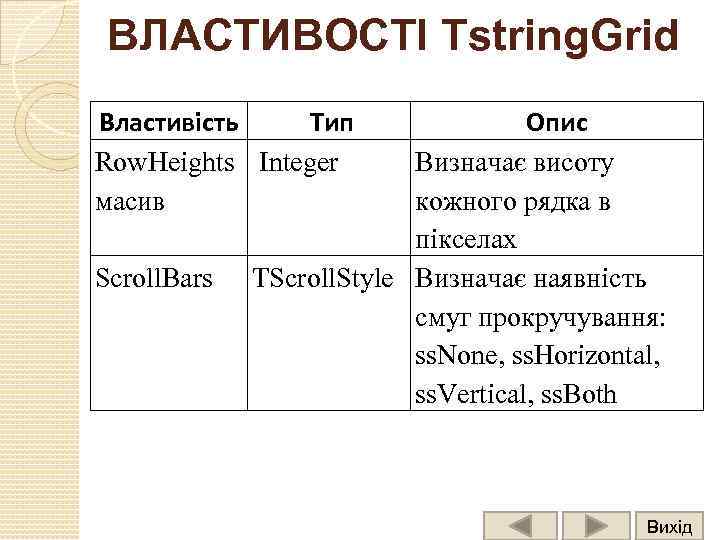 ВЛАСТИВОСТІ Tstring. Grid Властивість Тип Row. Heights Integer масив Scroll. Bars Опис Визначає висоту кожного рядка в пікселах TScroll. Style Визначає наявність смуг прокручування: ss. None, ss. Horizontal, ss. Vertical, ss. Both Вихід
ВЛАСТИВОСТІ Tstring. Grid Властивість Тип Row. Heights Integer масив Scroll. Bars Опис Визначає висоту кожного рядка в пікселах TScroll. Style Визначає наявність смуг прокручування: ss. None, ss. Horizontal, ss. Vertical, ss. Both Вихід
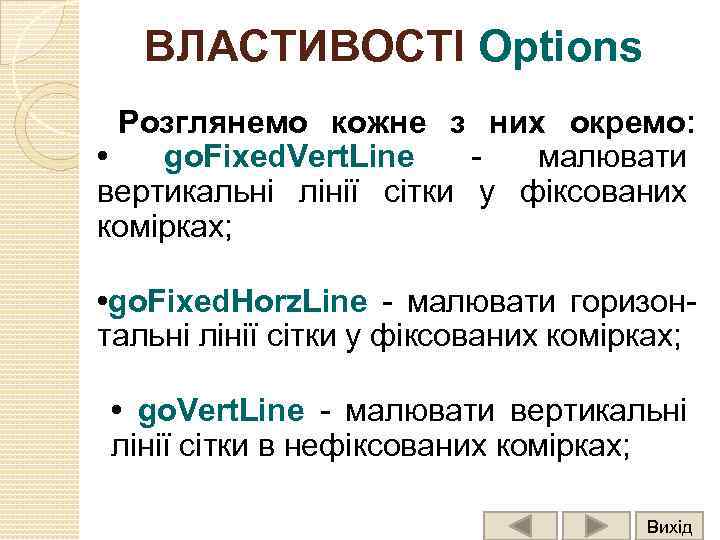 ВЛАСТИВОСТІ Options Розглянемо кожне з них окремо: • go. Fixed. Vert. Line - малювати вертикальні лінії сітки у фіксованих комірках; • go. Fixed. Horz. Line - малювати горизонтальні лінії сітки у фіксованих комірках; • go. Vert. Line - малювати вертикальні лінії сітки в нефіксованих комірках; Вихід
ВЛАСТИВОСТІ Options Розглянемо кожне з них окремо: • go. Fixed. Vert. Line - малювати вертикальні лінії сітки у фіксованих комірках; • go. Fixed. Horz. Line - малювати горизонтальні лінії сітки у фіксованих комірках; • go. Vert. Line - малювати вертикальні лінії сітки в нефіксованих комірках; Вихід
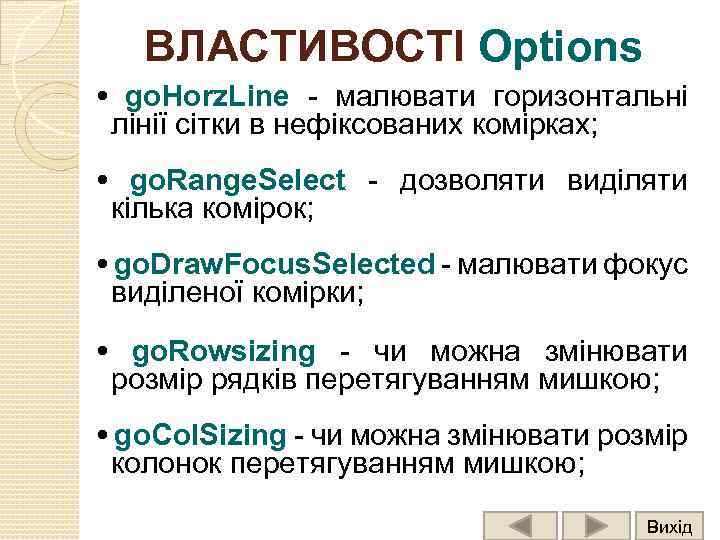 ВЛАСТИВОСТІ Options • go. Horz. Line - малювати горизонтальні лінії сітки в нефіксованих комірках; • go. Range. Select - дозволяти виділяти кілька комірок; • go. Draw. Focus. Selected - малювати фокус виділеної комірки; • go. Rowsizing - чи можна змінювати розмір рядків перетягуванням мишкою; • go. Col. Sizing - чи можна змінювати розмір колонок перетягуванням мишкою; Вихід
ВЛАСТИВОСТІ Options • go. Horz. Line - малювати горизонтальні лінії сітки в нефіксованих комірках; • go. Range. Select - дозволяти виділяти кілька комірок; • go. Draw. Focus. Selected - малювати фокус виділеної комірки; • go. Rowsizing - чи можна змінювати розмір рядків перетягуванням мишкою; • go. Col. Sizing - чи можна змінювати розмір колонок перетягуванням мишкою; Вихід
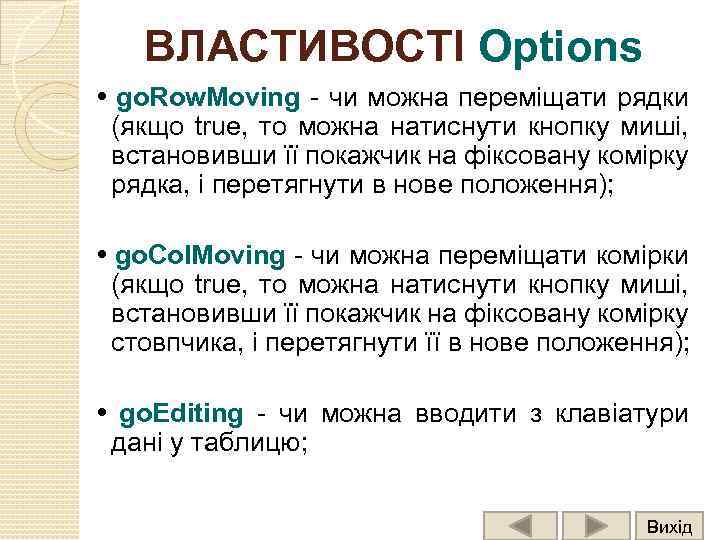 ВЛАСТИВОСТІ Options • go. Row. Moving - чи можна переміщати рядки (якщо true, то можна натиснути кнопку миші, встановивши її покажчик на фіксовану комірку рядка, і перетягнути в нове положення); • go. Col. Moving - чи можна переміщати комірки (якщо true, то можна натиснути кнопку миші, встановивши її покажчик на фіксовану комірку стовпчика, і перетягнути її в нове положення); • go. Editing - чи можна вводити з клавіатури дані у таблицю; Вихід
ВЛАСТИВОСТІ Options • go. Row. Moving - чи можна переміщати рядки (якщо true, то можна натиснути кнопку миші, встановивши її покажчик на фіксовану комірку рядка, і перетягнути в нове положення); • go. Col. Moving - чи можна переміщати комірки (якщо true, то можна натиснути кнопку миші, встановивши її покажчик на фіксовану комірку стовпчика, і перетягнути її в нове положення); • go. Editing - чи можна вводити з клавіатури дані у таблицю; Вихід
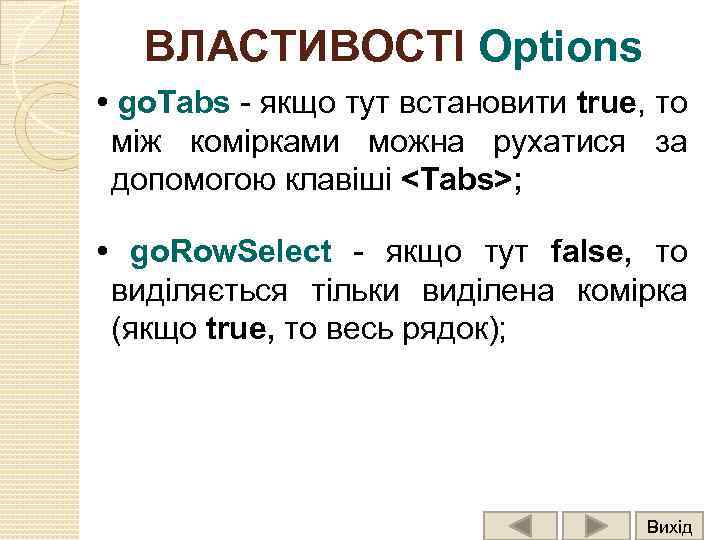 ВЛАСТИВОСТІ Options • go. Tabs - якщо тут встановити true, то між комірками можна рухатися за допомогою клавіші
ВЛАСТИВОСТІ Options • go. Tabs - якщо тут встановити true, то між комірками можна рухатися за допомогою клавіші
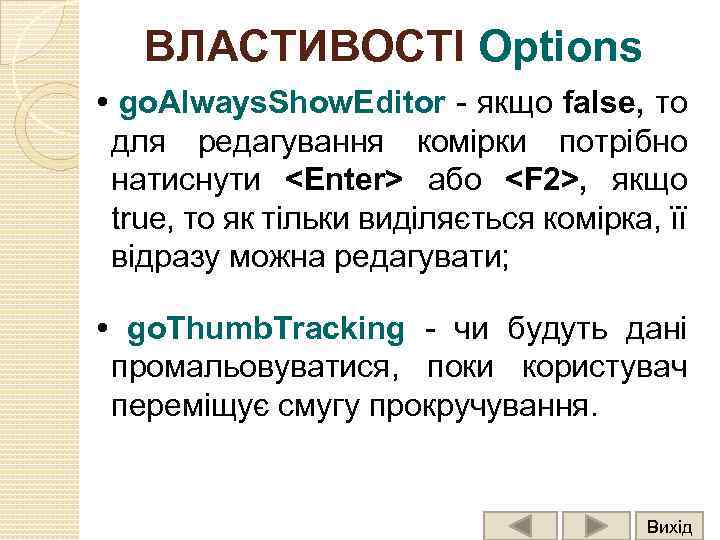 ВЛАСТИВОСТІ Options • go. Always. Show. Editor - якщо false, то для редагування комірки потрібно натиснути
ВЛАСТИВОСТІ Options • go. Always. Show. Editor - якщо false, то для редагування комірки потрібно натиснути
 ВЛАСТИВОСТІ Tstring. Grid В об'єкта TString. Grid є властивість, яка не описана в об'єктному інспекторі, - Cells. Ця властивість - двовимірний масив з рядків, в яких зберігаються дані, що відображаються в сітці. Щоб отримати доступ до будь-якої комірки, потрібно записати String. Grid. Cells[номер стовпця, номер рядка]. Вихід
ВЛАСТИВОСТІ Tstring. Grid В об'єкта TString. Grid є властивість, яка не описана в об'єктному інспекторі, - Cells. Ця властивість - двовимірний масив з рядків, в яких зберігаються дані, що відображаються в сітці. Щоб отримати доступ до будь-якої комірки, потрібно записати String. Grid. Cells[номер стовпця, номер рядка]. Вихід
![НАПРИКЛАД procedure TForm 1. Form. Show( Sender: TObject); begin String. Grid 1. Cells[0, 0]: НАПРИКЛАД procedure TForm 1. Form. Show( Sender: TObject); begin String. Grid 1. Cells[0, 0]:](https://present5.com/presentation/58905680_174981485/image-39.jpg) НАПРИКЛАД procedure TForm 1. Form. Show( Sender: TObject); begin String. Grid 1. Cells[0, 0]: ='ПІБ'; String. Grid 1. Cells[0, 1]: ='Іваненко'; String. Grid 1. Cells[0, 2]: ='Петренко'; String. Grid 1. Cells[0, 3]: ='Сидоренко'; String. Grid 1. Cells[1, 0]: ='Дата народження'; String. Grid 1. Cells[2, 0]: ='Адреса'; end; Вихід
НАПРИКЛАД procedure TForm 1. Form. Show( Sender: TObject); begin String. Grid 1. Cells[0, 0]: ='ПІБ'; String. Grid 1. Cells[0, 1]: ='Іваненко'; String. Grid 1. Cells[0, 2]: ='Петренко'; String. Grid 1. Cells[0, 3]: ='Сидоренко'; String. Grid 1. Cells[1, 0]: ='Дата народження'; String. Grid 1. Cells[2, 0]: ='Адреса'; end; Вихід
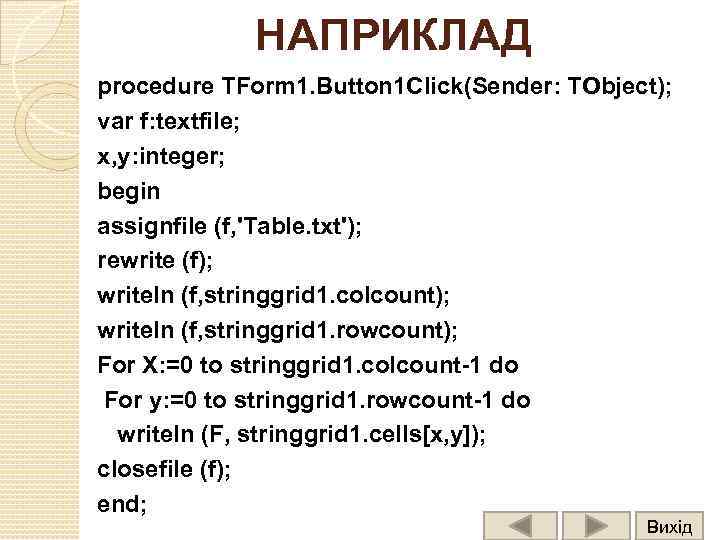 НАПРИКЛАД procedure TForm 1. Button 1 Click(Sender: TObject); var f: textfile; x, y: integer; begin assignfile (f, 'Table. txt'); rewrite (f); writeln (f, stringgrid 1. colcount); writeln (f, stringgrid 1. rowcount); For X: =0 to stringgrid 1. colcount-1 do For y: =0 to stringgrid 1. rowcount-1 do writeln (F, stringgrid 1. cells[x, y]); closefile (f); end; Вихід
НАПРИКЛАД procedure TForm 1. Button 1 Click(Sender: TObject); var f: textfile; x, y: integer; begin assignfile (f, 'Table. txt'); rewrite (f); writeln (f, stringgrid 1. colcount); writeln (f, stringgrid 1. rowcount); For X: =0 to stringgrid 1. colcount-1 do For y: =0 to stringgrid 1. rowcount-1 do writeln (F, stringgrid 1. cells[x, y]); closefile (f); end; Вихід
 Компонента Timage Ця компонента служить надбудовою над класом TPicture і замикає всю ієрархію графічних об'єктів VCL. Саме на її поверхні відображатимуться графічні об'єкти, що містяться у властивості: property Picture: TPicture; Вихід
Компонента Timage Ця компонента служить надбудовою над класом TPicture і замикає всю ієрархію графічних об'єктів VCL. Саме на її поверхні відображатимуться графічні об'єкти, що містяться у властивості: property Picture: TPicture; Вихід
 Компонента TImage Як канва компоненти (властивість Canvas) використовується канва об'єкту з властивості Picture. Graphic, але лише якщо поле Graphic посилається на об'єкт класу TBitmap. Якщо це не так, то спроба звернення до властивості викличе виняткову ситуацію Einvalid. Operation, оскільки малювати на метафайлі або значку не можна. Вихід
Компонента TImage Як канва компоненти (властивість Canvas) використовується канва об'єкту з властивості Picture. Graphic, але лише якщо поле Graphic посилається на об'єкт класу TBitmap. Якщо це не так, то спроба звернення до властивості викличе виняткову ситуацію Einvalid. Operation, оскільки малювати на метафайлі або значку не можна. Вихід
 Властивості TImage Autosize: Boolean; Означає, що розміри компоненти надбудовуються по розмірах графічного об'єкту, що міститься в ньому. Встановлювати його в значення True потрібно перед завантаженням зображення з файлу або буфера обміну. Вихід
Властивості TImage Autosize: Boolean; Означає, що розміри компоненти надбудовуються по розмірах графічного об'єкту, що міститься в ньому. Встановлювати його в значення True потрібно перед завантаженням зображення з файлу або буфера обміну. Вихід
 Властивості TImage Stretch: Boolean; Якщо ця властивість встановлена в значення True, то зображення "натягується" на клієнтську область, при необхідності зменшуючи або збільшуючи свої розміри. Якщо воно встановлене в False, то виконує роль властивості Center. Вихід
Властивості TImage Stretch: Boolean; Якщо ця властивість встановлена в значення True, то зображення "натягується" на клієнтську область, при необхідності зменшуючи або збільшуючи свої розміри. Якщо воно встановлене в False, то виконує роль властивості Center. Вихід
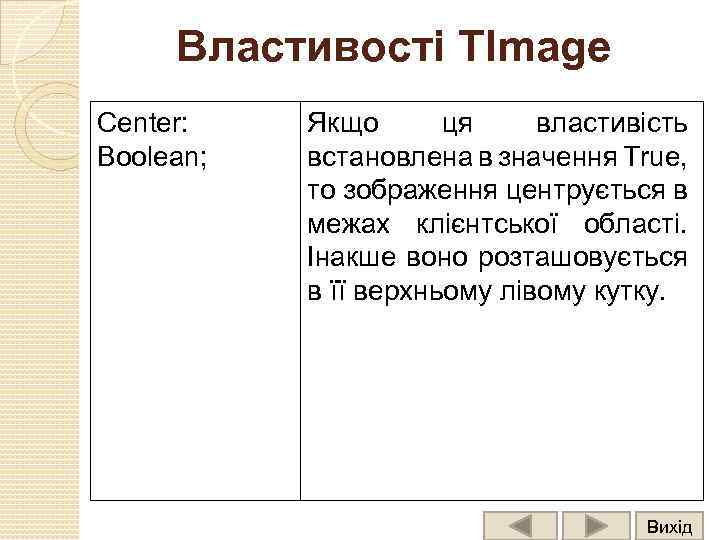 Властивості TImage Center: Boolean; Якщо ця властивість встановлена в значення True, то зображення центрується в межах клієнтської області. Інакше воно розташовується в її верхньому лівому кутку. Вихід
Властивості TImage Center: Boolean; Якщо ця властивість встановлена в значення True, то зображення центрується в межах клієнтської області. Інакше воно розташовується в її верхньому лівому кутку. Вихід
 АЛГОРИТМ 1. Помістити на форму компоненти: область прокрутки TScroll. Box на неї — компонент TImage (їх верхні ліві кути повинні збігатися) будь-яку кнопку (TButton) і кнопку діалогу відкриття файлів TOpen. Picture. Dialog. 2. Підключіть до головного модуля створюваної програми модуль JPEG (у інструкції uses); властивість Auto. Size компонента TImage встановіть значення True, Align - al. Client. Вихід
АЛГОРИТМ 1. Помістити на форму компоненти: область прокрутки TScroll. Box на неї — компонент TImage (їх верхні ліві кути повинні збігатися) будь-яку кнопку (TButton) і кнопку діалогу відкриття файлів TOpen. Picture. Dialog. 2. Підключіть до головного модуля створюваної програми модуль JPEG (у інструкції uses); властивість Auto. Size компонента TImage встановіть значення True, Align - al. Client. Вихід
 АЛГОРИТМ Вихід
АЛГОРИТМ Вихід
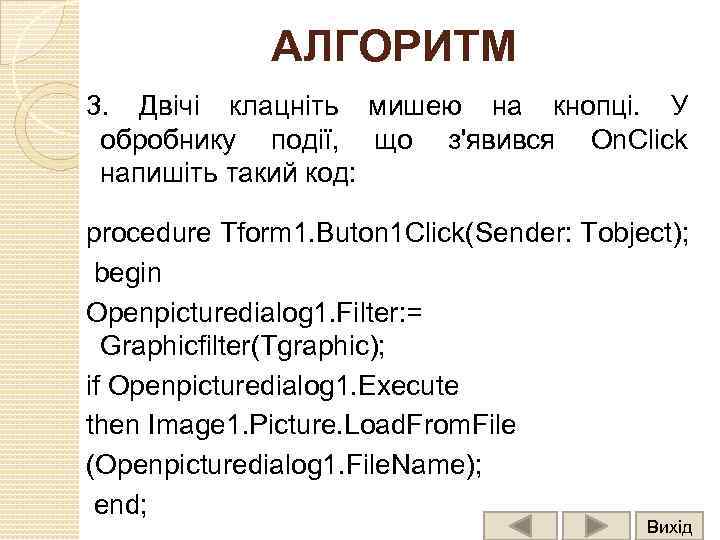 АЛГОРИТМ 3. Двічі клацніть мишею на кнопці. У обробнику події, що з'явився On. Click напишіть такий код: procedure Tform 1. Buton 1 Click(Sender: Tobject); begin Openpicturedialog 1. Filter: = Graphicfilter(Tgraphic); if Openpicturedialog 1. Execute then Image 1. Picture. Load. From. File (Openpicturedialog 1. File. Name); end; Вихід
АЛГОРИТМ 3. Двічі клацніть мишею на кнопці. У обробнику події, що з'явився On. Click напишіть такий код: procedure Tform 1. Buton 1 Click(Sender: Tobject); begin Openpicturedialog 1. Filter: = Graphicfilter(Tgraphic); if Openpicturedialog 1. Execute then Image 1. Picture. Load. From. File (Openpicturedialog 1. File. Name); end; Вихід
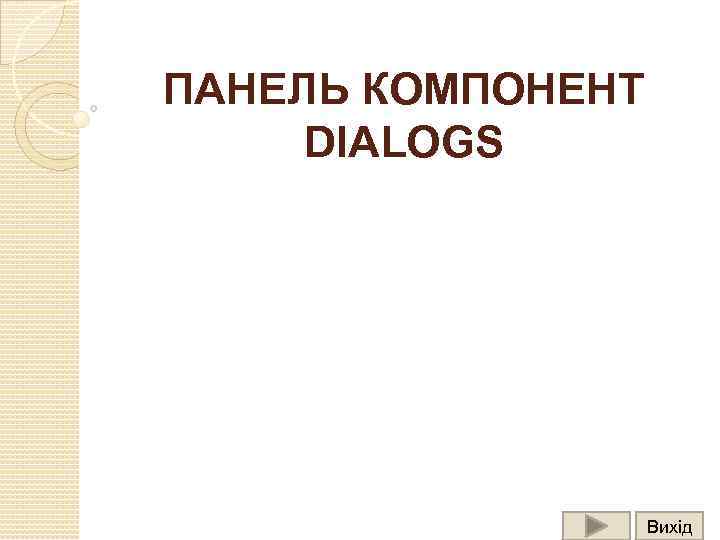 ПАНЕЛЬ КОМПОНЕНТ DIALOGS Вихід
ПАНЕЛЬ КОМПОНЕНТ DIALOGS Вихід
 Діалогові вікна Практично будь-яка програма Windows використовує стандартні діалоги, вбудовані в операційну систему, для відкриття та збереження файлів, пошуку тексту, друку, вибору шрифту або установки кольору. Вихід
Діалогові вікна Практично будь-яка програма Windows використовує стандартні діалоги, вбудовані в операційну систему, для відкриття та збереження файлів, пошуку тексту, друку, вибору шрифту або установки кольору. Вихід
 Діалогові вікна Стандартні діалогові вікна можна знайти на панелі компонентів у закладці Dialogs. Для того, щоб почати використовувати певне діалогове вікно, його досить помістити на форму. Компоненти стандартних діалогів є невидимими, тому не можна змінити дизайн такого діалогу під час розробки програми. Вихід
Діалогові вікна Стандартні діалогові вікна можна знайти на панелі компонентів у закладці Dialogs. Для того, щоб почати використовувати певне діалогове вікно, його досить помістити на форму. Компоненти стандартних діалогів є невидимими, тому не можна змінити дизайн такого діалогу під час розробки програми. Вихід
 Діалогові вікна TOpen. Dialog і TSave. Dialog мають кілька спільних властивостей. File. Open в основному використовується для вибору і відкриття файлів. File. Save (як діалогове вікно Save. As) використовується для отримання від користувача імені файлу, щоб зберегти файл. Вихід
Діалогові вікна TOpen. Dialog і TSave. Dialog мають кілька спільних властивостей. File. Open в основному використовується для вибору і відкриття файлів. File. Save (як діалогове вікно Save. As) використовується для отримання від користувача імені файлу, щоб зберегти файл. Вихід
 Властивості TOpen. Dialog і TSave. Dialog Властивість Options призначено для задання кінцевого вигляду вікна. Наприклад, за допомогою наступного коду: with Open. Dialog 1 do Options: = Options[of. Allow. Multi. Select, of. File. Must. Exist]; дозволяється користувачеві вибирати кілька файлів, а також генерується повідомлення про помилку, якщо користувач вибере неіснуючий файл. Вихід
Властивості TOpen. Dialog і TSave. Dialog Властивість Options призначено для задання кінцевого вигляду вікна. Наприклад, за допомогою наступного коду: with Open. Dialog 1 do Options: = Options[of. Allow. Multi. Select, of. File. Must. Exist]; дозволяється користувачеві вибирати кілька файлів, а також генерується повідомлення про помилку, якщо користувач вибере неіснуючий файл. Вихід
 Властивості TOpen. Dialog і TSave. Dialog Властивість Initial. Dir використовується для вказівки директорії, яка буде показана при створенні діалогу. Щоб установити початкову директорію, з якої було запущено програма: Save. Dialog 1. Initial. Dir: =Extract. File. Path (Application. Exe. Name); Вихід
Властивості TOpen. Dialog і TSave. Dialog Властивість Initial. Dir використовується для вказівки директорії, яка буде показана при створенні діалогу. Щоб установити початкову директорію, з якої було запущено програма: Save. Dialog 1. Initial. Dir: =Extract. File. Path (Application. Exe. Name); Вихід
 Властивості TOpen. Dialog і TSave. Dialog Властивість Filter містить список типів файлів, які зможе вибирати користувач. Коли користувач вибере тип файлів, то в діалоговому вікні будуть відображатися тільки файли даного розширення. Фільтр можна легко встановити на стадії створення додатка за допомогою діалогу редактора фільтра (Filter Editor): Вихід
Властивості TOpen. Dialog і TSave. Dialog Властивість Filter містить список типів файлів, які зможе вибирати користувач. Коли користувач вибере тип файлів, то в діалоговому вікні будуть відображатися тільки файли даного розширення. Фільтр можна легко встановити на стадії створення додатка за допомогою діалогу редактора фільтра (Filter Editor): Вихід
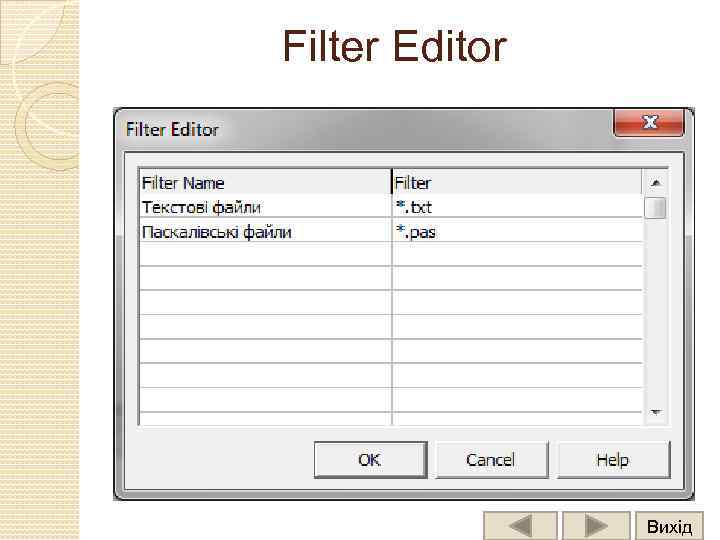 Filter Editor Вихід
Filter Editor Вихід
 ПРОГРАМА Вихід
ПРОГРАМА Вихід
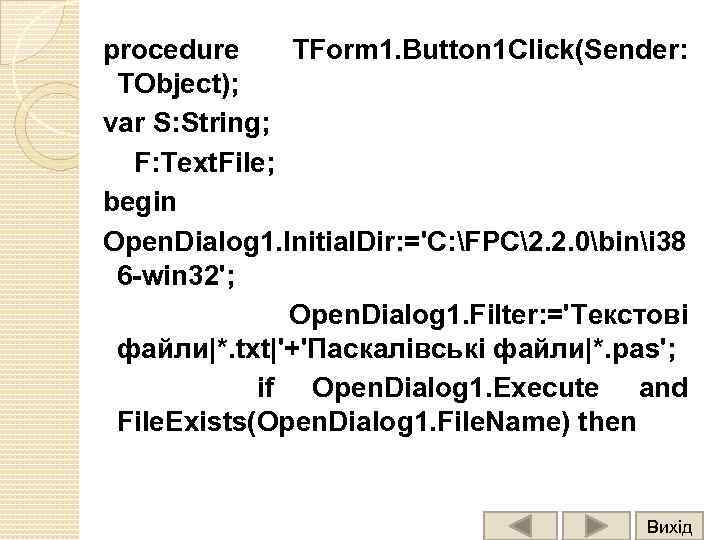 procedure TForm 1. Button 1 Click(Sender: TObject); var S: String; F: Text. File; begin Open. Dialog 1. Initial. Dir: ='C: FPC2. 2. 0bini 38 6 -win 32'; Open. Dialog 1. Filter: ='Текстові файли|*. txt|'+'Паскалівські файли|*. pas'; if Open. Dialog 1. Execute and File. Exists(Open. Dialog 1. File. Name) then Вихід
procedure TForm 1. Button 1 Click(Sender: TObject); var S: String; F: Text. File; begin Open. Dialog 1. Initial. Dir: ='C: FPC2. 2. 0bini 38 6 -win 32'; Open. Dialog 1. Filter: ='Текстові файли|*. txt|'+'Паскалівські файли|*. pas'; if Open. Dialog 1. Execute and File. Exists(Open. Dialog 1. File. Name) then Вихід
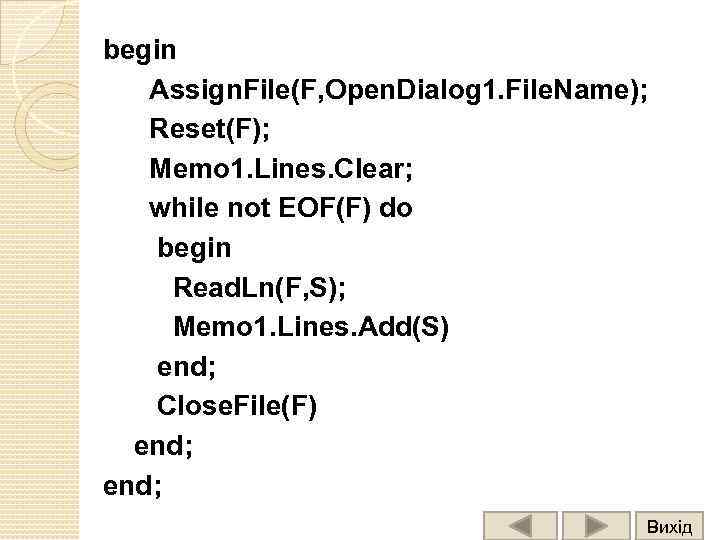 begin Assign. File(F, Open. Dialog 1. File. Name); Reset(F); Memo 1. Lines. Clear; while not EOF(F) do begin Read. Ln(F, S); Memo 1. Lines. Add(S) end; Close. File(F) end; Вихід
begin Assign. File(F, Open. Dialog 1. File. Name); Reset(F); Memo 1. Lines. Clear; while not EOF(F) do begin Read. Ln(F, S); Memo 1. Lines. Add(S) end; Close. File(F) end; Вихід
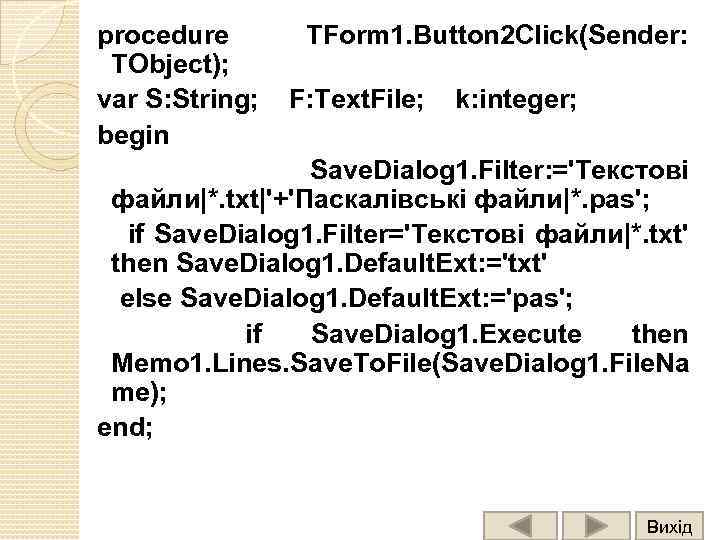 procedure TForm 1. Button 2 Click(Sender: TObject); var S: String; F: Text. File; k: integer; begin Save. Dialog 1. Filter: ='Текстові файли|*. txt|'+'Паскалівські файли|*. pas'; if Save. Dialog 1. Filter='Текстові файли|*. txt' then Save. Dialog 1. Default. Ext: ='txt' else Save. Dialog 1. Default. Ext: ='pas'; if Save. Dialog 1. Execute then Memo 1. Lines. Save. To. File(Save. Dialog 1. File. Na me); end; Вихід
procedure TForm 1. Button 2 Click(Sender: TObject); var S: String; F: Text. File; k: integer; begin Save. Dialog 1. Filter: ='Текстові файли|*. txt|'+'Паскалівські файли|*. pas'; if Save. Dialog 1. Filter='Текстові файли|*. txt' then Save. Dialog 1. Default. Ext: ='txt' else Save. Dialog 1. Default. Ext: ='pas'; if Save. Dialog 1. Execute then Memo 1. Lines. Save. To. File(Save. Dialog 1. File. Na me); end; Вихід


